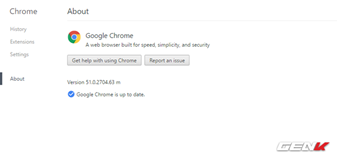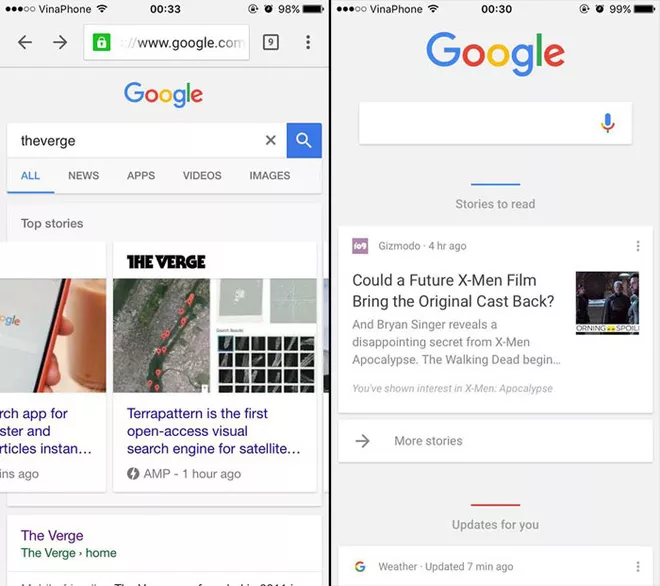Một ứng dụng bàn phím không nên chỉ có chức năng nhập liệu như thông thường, mà cần được mở rộng ra các chức năng khác - đó là tầm nhìn của hãng tìm kiếm Google.
Để phá bỏ giới hạn của các ứng dụng bàn phím trên smartphone hiện nay, Google vừa tung ra ứng dụng Gboard trên iOS với nhiều tính năng "siêu độc". Không chỉ có chức năng nhập liệu thông thường, điểm "ăn tiền" của Gboard nằm ở chỗ, nó được trang bị các nút bấm giúp người dùng có thể sử dụng luôn các dịch vụ của Google mà không cần phải thoát ra ngoài.
Với các bàn phím khác, khi đang chat với bạn bè và muốn chia sẻ đường link bài viết nào đó với người bạn, bạn phải thoát ra ngoài, mở trình duyệt web, truy cập đường link bài viết, copy rồi quay lại dán vào khung soạn thảo ở cửa sổ chat. Gboard giúp bạn loại bỏ quy trình này và cho phép bạn tìm kiếm, chia sẻ bài viết ngay từ bàn phím.
Đó chưa phải là tất cả những gì Gboard có thể làm được. Với nó, bạn còn có thể tìm kiếm emoji nhanh hơn, gửi ảnh động GIF, tăng tốc gõ phím... Dưới đây là chi tiết về các tính năng độc đáo trên ứng dụng bàn phím mới này của Google.
Sau khi tải về Gboard từ App Store, bạn sẽ phải vào ứng dụng Settings của iPhone/iPad để xác thực và cho phép bàn phím này chạy trên thiết bị của mình. Ứng dụng sẽ tự động hướng dẫn bạn thực hiện các bước thiết lập, và thao tác này cũng sẽ rất nhanh chóng, chỉ mất của bạn ít giây.

Sau khi thiết lập, bạn có thể chuyển đổi qua lại giữa Gboard và các bàn phím mà bạn đang dùng.

Gboard được thiết kế để tổng hợp nhiều tính năng từ các ứng dụng khác: Đoán từ, tự động sửa lỗi, nhập liệu bằng thao tác cử chỉ... Tính năng hay nhất của Gboard là khi bạn ấn vào biểu tượng Google ở trên cùng bên trái bàn phím. Từ đây, bạn có thể tìm kiếm bất kỳ thứ gì trên Google sau đó lập tức chèn nó vào trong cửa sổ trò chuyện.

Tính năng đáng chú ý thứ hai là tìm kiếm emoji.

Không như bàn phím emoji của Apple, Gboard cho phép bạn dễ dàng tìm kiếm emoji mà bạn đang cần.

Bàn phím thậm chí còn gợi ý emoji cho bạn khi đang gõ phím - trong trường hợp từ bạn vừa gõ khớp với nội dung của một emoji nào đó.

Tính năng tìm ảnh động cũng rất độc đáo.

Bạn chỉ cần nhập từ khóa và bàn phím sẽ giúp bạn tìm được bức ảnh phù hợp.

Để đảm bảo quyển riêng tư cũng như tối ưu ứng dụng, bạn có thể truy cập mục Settings của Gboard.